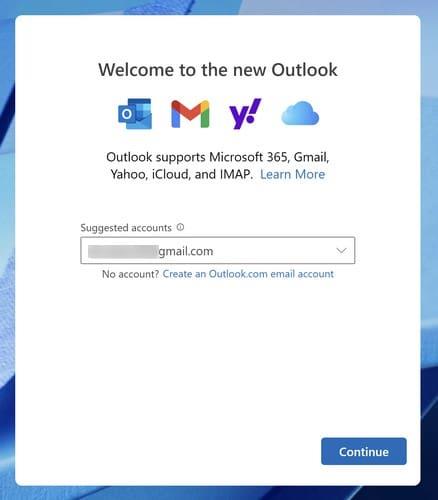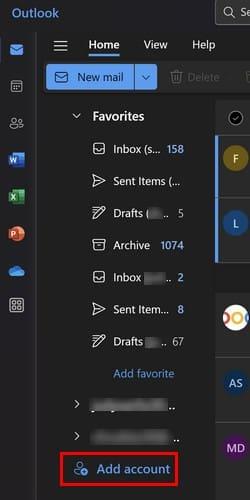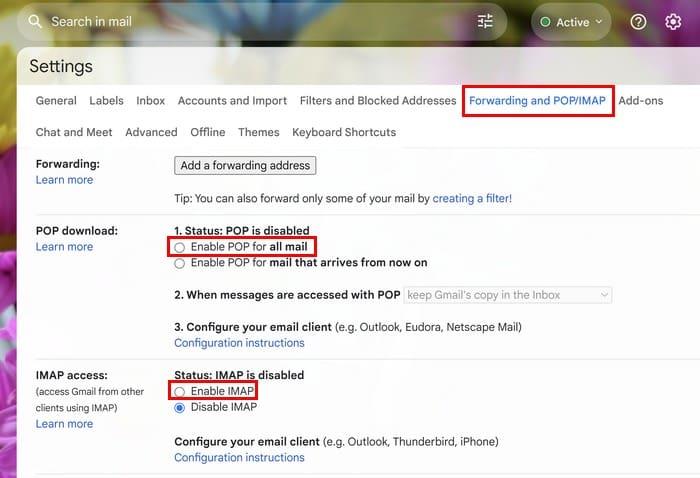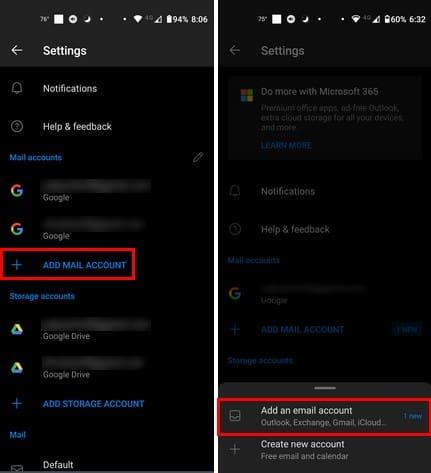Όταν συνδέετε το Outlook 2023 στο Gmail, δεν είστε υποχρεωμένοι να ελέγχετε το email σας χρησιμοποιώντας μόνο το Gmail. Η πρόσβαση στο email σας μέσω του Outlook είναι πιο εύκολη από ποτέ, είτε χρησιμοποιείτε τον υπολογιστή σας είτε τη συσκευή Android. Μπορείτε να χρησιμοποιήσετε όλες τις εξαιρετικές δυνατότητες που προσφέρει το Outlook, όπως να καρφιτσώσετε τα email σας στην κορυφή της λίστας, κάτι που δεν μπορείτε να κάνετε αυτήν τη στιγμή στο Gmail. Συνεχίστε να διαβάζετε για να δείτε πώς μπορείτε να αρχίσετε να ελέγχετε το email σας στο Gmail χρησιμοποιώντας το Outlook.
Συνδέστε το Outlook 2023 στο Gmail με αυτά τα απλά βήματα
Σημείωση: Αυτός ο οδηγός θα σας δείξει πώς να συνδέσετε το Gmail στο Outlook χρησιμοποιώντας έναν υπολογιστή με Windows 11 .
Δεδομένου ότι δεν θα υπάρχει λογαριασμός Gmail που να συσχετίζεται με την εφαρμογή Outlook, το πρώτο πράγμα που θα πρέπει να κάνετε κατά την εκκίνηση του Outlook στον υπολογιστή σας με Windows είναι να πληκτρολογήσετε τη διεύθυνση email. Μπορεί να βλέπετε ήδη αυτόν που σχετίζεται με τον λογαριασμό σας Microsoft, αλλά αν θέλετε να προσθέσετε έναν διαφορετικό, μπορείτε.
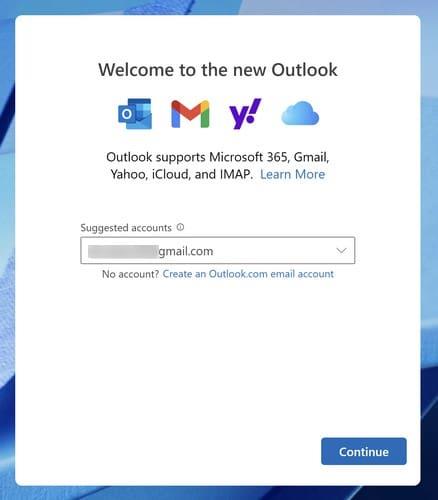
Στην επόμενη σελίδα, κάντε κλικ στο μπλε κουμπί συνέχεια . Πρέπει να συνδεθείτε στον λογαριασμό σας στο Gmail, επομένως έχετε έτοιμο τον κωδικό πρόσβασής σας. Θα χρειαστεί να εισαγάγετε έναν κωδικό εάν έχετε ενεργοποιήσει τον έλεγχο ταυτότητας 2 παραγόντων για το Gmail.
Βεβαιωθείτε ότι έχετε διαβάσει τις πληροφορίες που σας δείχνει η Microsoft σε κάθε βήμα. Θα δείτε πληροφορίες όπως το
σεβασμό του απορρήτου σας και για να συνεχίσετε, κάντε κλικ στο μπλε κουμπί Επόμενο κάτω δεξιά. Θα ερωτηθείτε επίσης εάν θέλετε να μοιραστείτε προαιρετικά διαγνωστικά δεδομένα και δεδομένα χρήσης. Επιλέξτε μια επιλογή και κάντε κλικ στο Αποδοχή . Αφού κάνετε κλικ στο τελευταίο κουμπί, ο λογαριασμός σας στο Gmail θα είναι πλέον προσβάσιμος από την εφαρμογή Outlook.
Θα δείτε τον λογαριασμό Gmail να εμφανίζεται στην αριστερή στήλη. Κάντε κλικ στο βέλος στα αριστερά της διεύθυνσής σας στο Gmail για να δείτε τα απεσταλμένα, τα διαγραμμένα στοιχεία, τα αρχεία και τυχόν φακέλους που έχετε δημιουργήσει. Για να δώσετε στα εισερχόμενά σας του Outlook μια πιο καθαρή εμφάνιση, κάντε κλικ στο βέλος που θα δείχνει τώρα προς τα κάτω για να αποκρύψετε όλες τις επιλογές.
Πώς να προσθέσετε περισσότερους λογαριασμούς Gmail στο Outlook
Οι περισσότεροι χρήστες του Gmail έχουν περισσότερους από έναν λογαριασμούς Gmail. Μπορεί να έχετε ένα για δουλειά και άλλο για προσωπική χρήση. Εάν θέλετε να προσθέσετε άλλη διεύθυνση email, κάντε κλικ στην επιλογή Προσθήκη λογαριασμού κάτω από τον ήδη προστιθέμενο λογαριασμό Gmail.
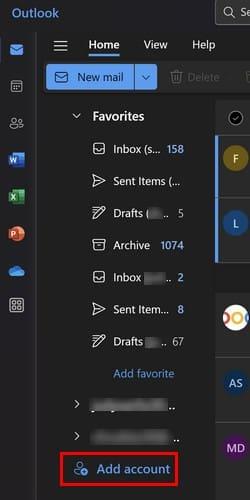
Τι να κάνετε εάν δεν μπορούσατε να προσθέσετε λογαριασμό Gmail
Κατά τη διάρκεια της δοκιμής, δεν παρουσιάστηκαν προβλήματα κατά την παρακολούθηση των βημάτων που αναφέρθηκαν προηγουμένως. Αλλά αν δεν μπορείτε να προσθέσετε τον λογαριασμό σας στο Gmail, πρέπει να ενεργοποιήσετε τη λήψη POP και να ενεργοποιήσετε την πρόσβαση IMAP . Για να το κάνετε αυτό, ανοίξτε το πρόγραμμα περιήγησης που προτιμάτε και συνδεθείτε στο λογαριασμό σας στο Gmail. Κάντε κλικ στον οδοντωτό τροχό πάνω δεξιά.
Επιλέξτε Εμφάνιση όλων των ρυθμίσεων και κάντε κλικ στην καρτέλα Προώθηση και POP/IMAP . Για λήψη POP, κάντε κλικ στο Ενεργοποίηση POP για όλα τα μηνύματα (ακόμα και τα μηνύματα που έχουν ήδη ληφθεί) . Μπορείτε επίσης να επιλέξετε την επιλογή για αλληλογραφία που φτάνει από εδώ και στο εξής, αλλά με την πρώτη επιλογή, μπορείτε να έχετε πρόσβαση σε όλα τα email σας.
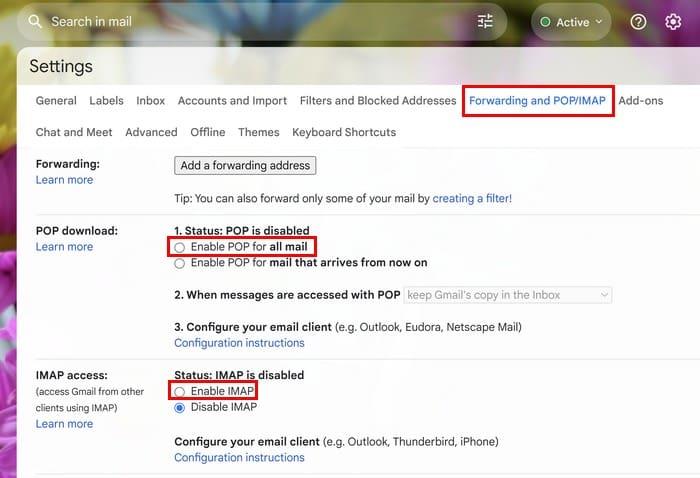
Στην ενότητα πρόσβαση IMAP, κάντε κλικ στην επιλογή Ενεργοποίηση IMAP . Θυμηθείτε να κάνετε κλικ στην επιλογή Αποθήκευση αλλαγών στο κάτω μέρος όταν ολοκληρώσετε αυτές τις αλλαγές. Επαναλάβετε τα βήματα που αναφέρθηκαν προηγουμένως για να προσθέσετε τη διεύθυνσή σας Gmail στην εφαρμογή Outlook.
Πώς να αφαιρέσετε έναν λογαριασμό Gmail από την εφαρμογή Outlook των Windows
Για να καταργήσετε έναν λογαριασμό, ανοίξτε το Outlook και κάντε κλικ στον οδοντωτό τροχό για να ανοίξετε τις Ρυθμίσεις . Κάντε κλικ στην καρτέλα Λογαριασμοί και στο κουμπί Διαχείριση για τον λογαριασμό. Το κουμπί Κατάργηση θα βρίσκεται κάτω από τα Στοιχεία λογαριασμού. Το τελευταίο βήμα θα ήταν η κατάργηση του λογαριασμού από αυτήν τη συσκευή ή από όλες τις συσκευές.
Πώς να συνδέσετε το Outlook 2023 στο Gmail στο Android
Τώρα που έχετε προσθέσει τον λογαριασμό σας Gmail στην εφαρμογή Outlook στα Windows, μπορείτε να κάνετε το ίδιο στην εφαρμογή Android ακολουθώντας αυτά τα βήματα. Κάντε λήψη της εφαρμογής Outlook από το Google Play, εάν δεν το έχετε κάνει. Μόλις εγκατασταθεί η εφαρμογή, θα δείτε τη σελίδα Καλώς ορίσατε στο Outlook. Πατήστε Προσθήκη λογαριασμού , ακολουθούμενη από το κουμπί Προσθήκη Λογαριασμού Google .

Το Outlook θα σας εμφανίσει μια λίστα με τους λογαριασμούς Gmail που έχετε ήδη στη συσκευή σας Android. Επιλέξτε ένα από τη λίστα και διαβάστε προσεκτικά τι επιτρέπετε στο Outlook να διαβάζει κατά την πρόσβαση στο λογαριασμό σας. Όταν σύρετε προς τα κάτω, πατήστε στο κουμπί Να επιτρέπεται . Το Outlook θα σας ρωτήσει εάν θέλετε να προσθέσετε έναν άλλο λογαριασμό. Εάν το κάνετε, πατήστε το κουμπί Προσθήκη. Εάν όχι, πατήστε την επιλογή Ίσως αργότερα.
Όταν πατήσετε την επιλογή Ίσως αργότερα, θα μεταφερθείτε στα εισερχόμενά σας στο Outlook για να δείτε όλα τα email σας. Εάν θέλετε να προσθέσετε άλλον λογαριασμό στο μέλλον, πατήστε το εικονίδιο Google επάνω αριστερά και πατήστε στον οδοντωτό τροχό για να μεταβείτε στις Ρυθμίσεις.
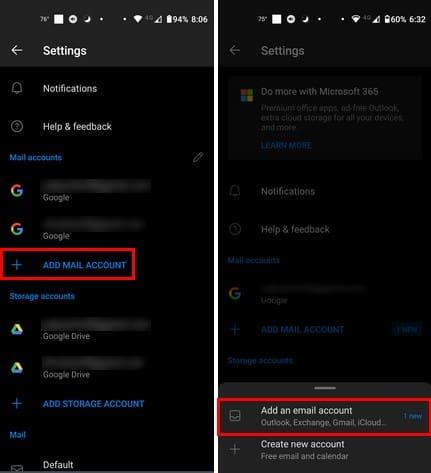
Πατήστε την επιλογή Προσθήκη λογαριασμού αλληλογραφίας και την επιλογή Προσθήκη λογαριασμού email . Εάν προσθέσατε έναν λογαριασμό που διαφέρει από τη διεύθυνση ηλεκτρονικού ταχυδρομείου του λογαριασμού σας Microsoft, θα δείτε αυτό το email ως προτεινόμενο μήνυμα ηλεκτρονικού ταχυδρομείου για προσθήκη. Αλλά για να προσθέσετε έναν διαφορετικό λογαριασμό, πατήστε Παράλειψη αυτού του λογαριασμού. Επαναλάβετε τη διαδικασία που μόλις ολοκληρώσατε για να προσθέσετε τον επιπλέον λογαριασμό. Όταν στέλνετε το πρώτο σας email, θυμηθείτε να προσθέσετε ένα emoji στο Outlook .
Πώς να κάνετε εναλλαγή μεταξύ λογαριασμών
Δεδομένου ότι μπορείτε να δείτε μόνο ένα εισερχόμενο τη φορά, μπορείτε να κάνετε εναλλαγή μεταξύ λογαριασμών πατώντας την εικόνα προφίλ επάνω αριστερά. Πατήστε στον λογαριασμό που θέλετε να προβάλετε και αυτό είναι το μόνο που υπάρχει.
Πώς να αφαιρέσετε έναν λογαριασμό Gmail από το Outlook στο Android
Για να καταργήσετε έναν λογαριασμό Gmail, πατήστε στην εικόνα προφίλ επάνω αριστερά, ακολουθούμενη από τον οδοντωτό τροχό. Στην ενότητα Λογαριασμοί αλληλογραφίας, επιλέξτε τον λογαριασμό που θέλετε να καταργήσετε. Επιλέξτε την επιλογή Κατάργηση λογαριασμού.
συμπέρασμα
Η εκκαθάριση των εισερχομένων σας είναι πολύ πιο εύκολη όταν έχετε όλους τους λογαριασμούς σας στο Gmail σε ένα μέρος. Η Microsoft έχει ήδη ανακοινώσει ότι το 2024, πρόκειται να αντικαταστήσει την εφαρμογή Windows Mail με το Outlook, οπότε ίσως συνηθίσουμε να χρησιμοποιούμε την εφαρμογή. Στην εφαρμογή Outlook Windows, είναι πιο εύκολο να δείτε όλα τα email σας από διάφορους λογαριασμούς, αλλά πρέπει να κάνετε μερικά επιπλέον βήματα με το Android. Πόσους λογαριασμούς Gmail προσθέσατε; Μοιραστείτε τις σκέψεις σας στα παρακάτω σχόλια και μην ξεχάσετε να μοιραστείτε το άρθρο με άλλους στα μέσα κοινωνικής δικτύωσης.